Cách tải iTunes cho máy tính Win 10 và Mac phiên bản MỚI NHẤT
Do bạn thường xuyên sử dụng iTunes trên điện thoại iPhone để xem phim, giải trí,... nên đã quen với những giao diện hiện tại và không muốn chuyển sang một ứng dụng nào khác. Hiện tại, bạn đang thắc mắc rằng không biết cách tải iTunes về máy tính để kết nối với chiếc điện thoại iPhone thì phải làm những gì? Hãy cùng cửa hàng di động 24hStore khám phá những lợi ích và hướng dẫn cách tải iTunes chi tiết đơn giản và hiệu quả nhất qua bài viết sau.
1. Lợi ích nhận được khi tải iTunes mới nhất

iTunes web download là một phần mềm đa chức năng có nhiều ứng dụng hữu ích mà nhiều người chưa biết đến cho đến khi tải và sử dụng nó. Dưới đây là những công dụng chính của iTunes:
-
Đồng bộ dữ liệu: iTunes cho phép người dùng đồng bộ dữ liệu giữa iPhone, iPad và iPod với máy tính. Nó cũng là công cụ hữu ích để khôi phục dữ liệu cho iPhone khi gặp sự cố.
-
Quản lý tập tin đa phương tiện: iTunes cung cấp khả năng lưu trữ và quản lý các tập tin âm thanh, video và hình ảnh. Người dùng có thể tổ chức và sao lưu các bộ sưu tập nhạc, phim và ảnh của mình trên máy tính.
-
Kết nối với iTunes Store: nơi người dùng có thể tải xuống hoặc mua nhạc, video và nhiều dịch vụ khác nằm trong chuỗi dịch vụ mà Apple cung cấp. iTunes còn cung cấp một cửa hàng trực tuyến đa dạng cho người dùng khám phá và tận hưởng nội dung giải trí bất tận.
-
Cập nhật iOS và khôi phục thiết bị: iTunes cho phép người dùng cập nhật phiên bản hệ điều hành iOS mới nhất cho iPhone hoặc khôi phục lại thiết bị khi cần thiết.
Ngoài ra, iTunes trên iPhone 14 128GB cũ còn có nhiều tính năng khác như tìm kiếm thông tin trong thư viện âm nhạc, phim và sách, xem lời bài hát và cung cấp thông tin chi tiết về các bài hát và album. Nên iTunes vẫn được nhiều người dùng ưa chuộng với các chức năng tuyệt vời mà nó mang lại. Tuy nhiên, để tải iTunes, máy tính hoặc laptop phải sử dụng hệ điều hành Windows 10 phiên bản 16299.0 trở lên.
2. Hướng dẫn cách tải iTunes trên máy tính Windows 10, 7 và 8
Tuy rằng cấu hình của tất cả các máy tính đều giống nhau nhưng ở mỗi hệ điều hành windows sẽ có những ưu và nhược điểm riêng nên bạn hãy lựa chọn đúng cách tải iTune cho máy tính chuẩn xác để có trải nghiệm tốt nhất. Cụ thể cách tải như sau:
Cách tải iTunes nhanh
Vào website iTunes -> lựa chọn phần mềm phù hợp với cấu hình rồi nhấn vào nút Get it Microsoft và tải xuống. Sau đó thì kết nối với thiết bị bạn muốn sử dụng iTunes để khởi chạy.
Cách tải iTunes chi tiết cho windows 10
Bạn có thể làm theo các bước phía dưới để thực hiện tải iTunes cho win 10 64bit, 32bit như sau:
Bước 1: Vào trang chủ của iTunes -> tại mục iTunes for Windows bạn nhấn vào Get it Microsoft.
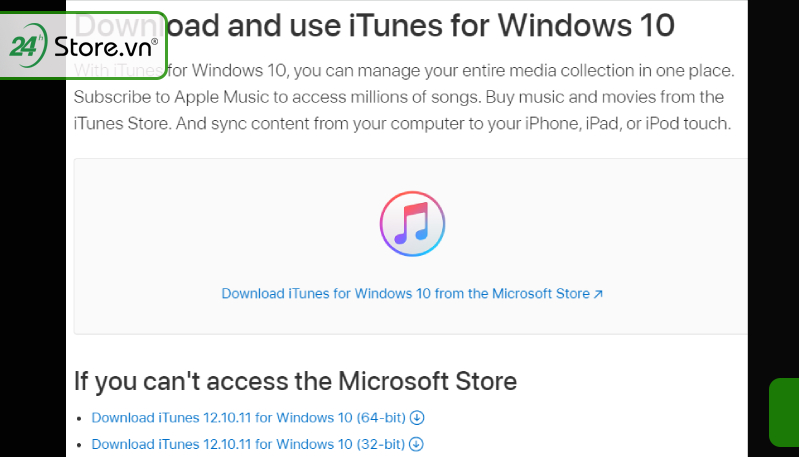
Bước 2: Tiếp theo nhấn vào Tải miễn phí và chọn Open Microsoft -> nhấn vào Install hoặc Get rồi nhấn tiếp vào Sign để đăng nhập tài khoản Microsoft (trường hợp bạn không có tài khoản thì nhấn vào No, thanks)
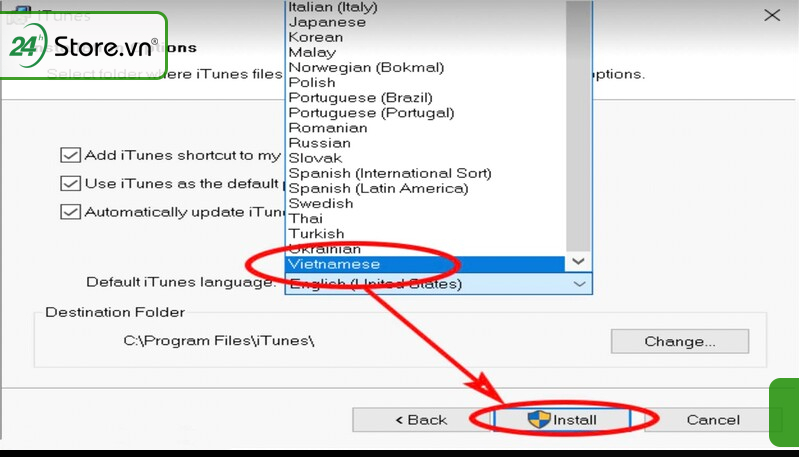
Bước 3: nhấn chọn Launch -> tại cửa sổ iTunes software License Agreement chọn Agree -> nếu đồng ý share thông tin thì nhấn Agree còn ngược lại nhấn No,thanks
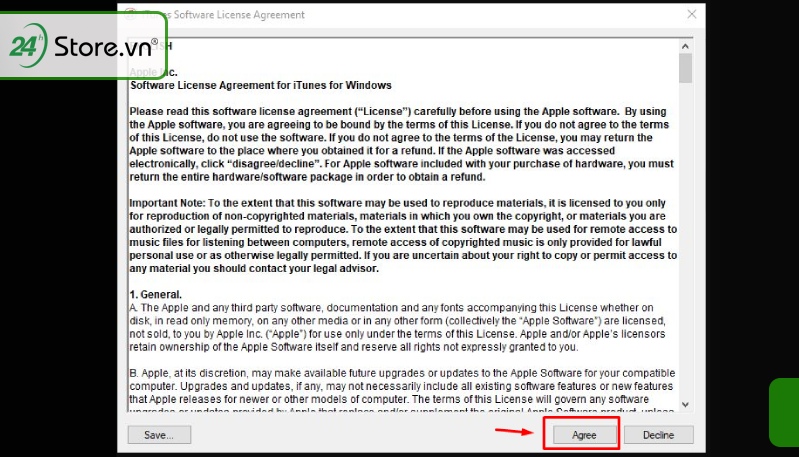
Bước 4: nếu bạn đã có sẵn tài khoản thì hãy nhập Apple ID hoặc ngược lại thì chọn Create new Apple ID để đăng ký dùng iTunes trên Windows 10 -> hoàn thành xong. Lúc này bạn có thể kết nối thiết bị muốn sử dụng (iPhone, iPad, iPod)
Chi tiết cách tải iTunes cho máy tính wind 7, 8

Tin vui cho những ai vẫn đang sử dụng Windows 7 & 8 là iTunes đã được cải tiến đáng kể về giao diện và cả tính năng được nâng cấp mới như New MiniPlayer, Up Next, Playback syncing with iCloud. Dưới đây là các bước tải iTunes trên Windows 7&8 chi tiết nhất:
Bước 1: truy cập vào trang apple.com/itunes -> lựa chọn phiên bản phù hợp với Windows 7&8 -> nhấn vào Download
Bước 2: Chọn Run để chạy ngay chương trình iTunes hoặc Save để lưu cài đặt sau -> nếu chọn Run thì sau khi khởi chạy ứng dụng bạn nhấn vào Đồng ý ngay với những điều khoản & điều kiện của iTunes
Bước 3: Giao diện iTunes hiện ra -> thiết lập những tùy chọn mà bạn muốn cài đặt như:
-
Add iTunes and QuickTime shortcuts to my desktop: thiết lập biểu tượng iTunes trên màn hình máy tính
-
Use iTunes as the default player for audio files mục đích là để xử lý các tệp âm thanh CD, MP3, podcast...
-
Default iTunes language: ngôn ngữ mặc định có trên iTunes mà người dùng muốn đổi.
-
Destination Folder: chứa các file khi sử dụng iTunes để tải dữ liệu xuống.
Bước 4: sau khi thiết lập thì tiếp theo chọn Install để cài đặt iTunes -> nhấn vào Finish rồi khởi động lại máy tính để hoàn tất quá trình cài đặt -> Sau đó chọn “Sign in to the iTunes Store” trường hợp đã tạo sẵn Apple ID. Ngược lại, nếu bạn chưa có tài khoản ID thì chọn “Go to the iTunes Store” và đăng ký mới Apple ID.
Xem ngay gợi ý 8 cách chuyển ảnh từ iPhone sang iPhone cực DỄ DÀNG
3. Hướng dẫn cách tải iTunes trên máy tính Macbook
Tương tự như cách tải iTunes trên máy Windows thì máy Macbook có các bước thực hiện cụ thể như sau:
Cách tải iTunes nhanh

Truy cập đường link iTunes -> Bấm Tải xuống Miễn Phí rồi chọn Open Store để Get -> tiếp theo đăng nhập tài khoản Microsoft rồi chờ vài phút để ứng dụng cài đặt. Sau đó thì nhấn chọn Launch.
Cách tải iTunes chi tiết
Vào trang chủ Apple.com/itunes để tải phần mềm về máy. Bạn có thể bỏ qua bước nhập email và đến thẳng nơi chứa tệp vừa tải về để nhấn kích hoạt -> cửa sổ cài đặt iTunes hiện ra -> chọn Install iTunes -> thực hiện tiếp theo những hướng dẫn của phần mềm để hoàn tất cài đặt iTunes
Hy vọng những thông tin về cách tải iTunes trên máy tính mới nhất đã giúp bạn có thể dễ dàng thao tác cài đặt và sử dụng tốt phần mềm này đạt hiệu quả nhất. Nếu bạn có thắc mắc có tải iTunes cho Android iPhone không hay những loại thiết bị máy tính, điện thoại cụ thể như iPhone 14 Pro Max, iPhone 12 & iP 11,...thì hãy liên hệ ngay đến số hotline 1900.0351 của 24hStore để được tư vấn cụ thể và chính xác nhất.
Bài viết liên quan:
Hướng dẫn cách đổi giao diện iTune sang Tiếng Việt nhanh chóng
Mẹo hay khôi phục iPhone bị vô hiệu hóa kết nối iTunes siêu đơn giản và cực nhanh gọn
TIN HOT iTunes bị khai tử, người dùng sẽ ảnh hưởng ra sao?
Miễn phí: Tạo Apple ID trên thiết bị iPhone chi tiết nhất
Cách nhận tiền hoàn lại giao dịch mua bán trên App Store hay iTunes






















